13:30〜「7A: アルゴリズムデザインコンテスト」のお知らせ
当日参加できます。
コンテストって何をするの?
「2020年度 ADC競技内容:配置配線パズル」をご覧ください。
アルゴリズムデザインコンテスト当日参加について
2通りの方法で参加できます。
- 自動運営システムのアカウントを取得して、参加する(正式参加チームと同等の方法)
- 「ためしに、手で解いてみるか〜」気楽に参加する
当日参加のアカウント取得方法について
Twitterで、@adc_das をフォローしてに、「@adc_das 参加します」などメッセージを送ってください。
adc_dasから、ダイレクトメッセージにて、アカウントを送付します。
自動運営システムの使い方は、このドキュメント を見てください。
>>これに脱落した方は、「気楽に参加コース」へ
当日参加「気楽に参加コース」
ADC専用ウェブアプリを使って、問題に挑戦できます。 ウェブアプリは、こちらです
screen shot 1
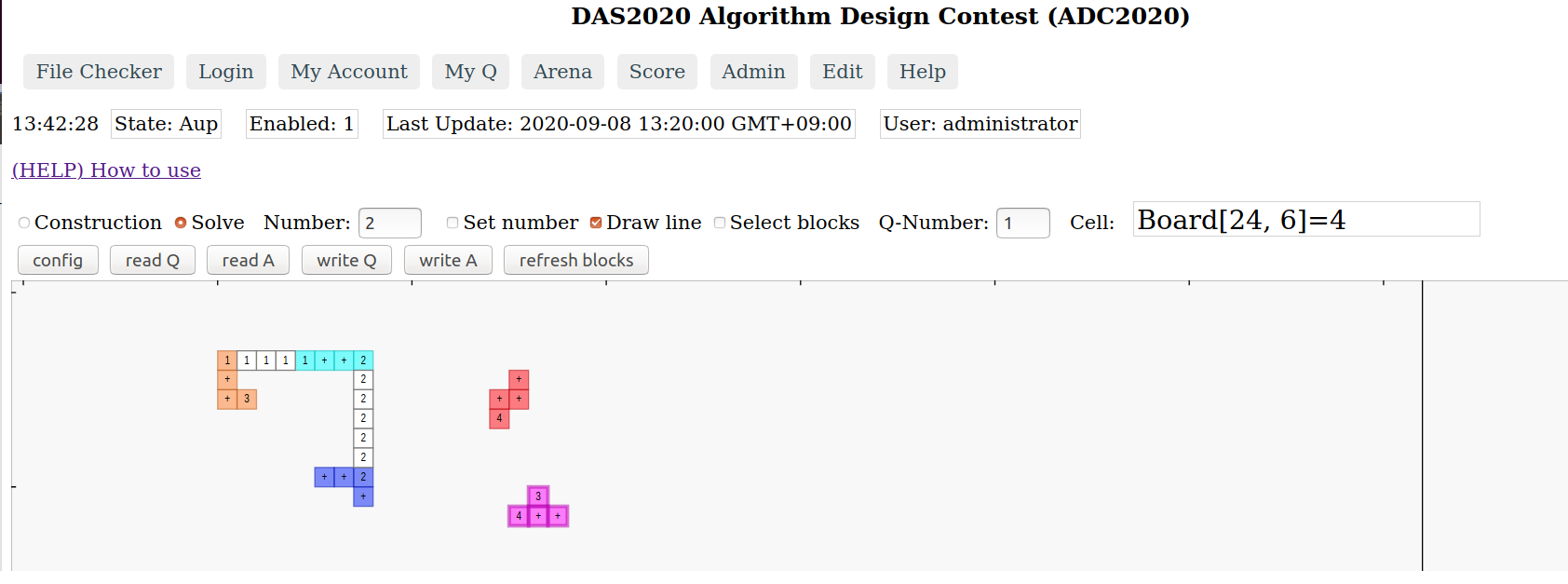
screen shot 2
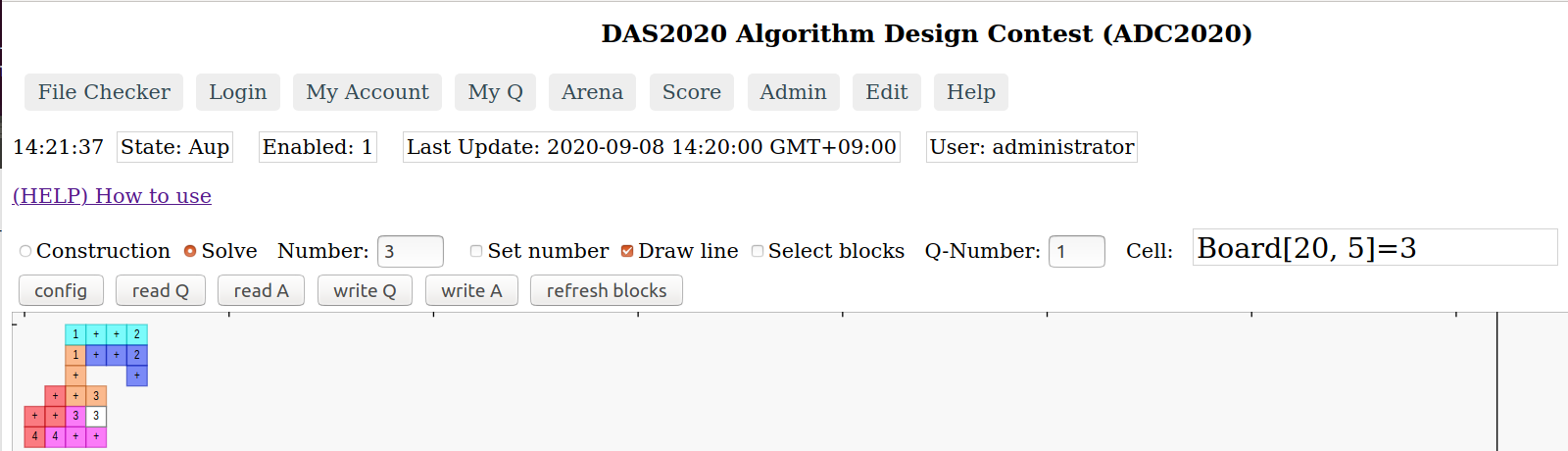
使い方は、このドキュメント を見てください。
コンテスト開始後、問題データファイルを入手するためのURLを、webexのチャットで送ります。
- ウェブアプリで、問題データファイルをアップロードして、
- 問題をといて、
- 回答データをファイルに保存してください。
- コンテスト時間終了後(14:50予定)に、ファイルをzipでアーカイブして、メールで送付してください。送付先アドレスは、その時にお知らせします
ウェブアプリの使い方の練習
(1) サンプル問題データの入手
ファイルをクリックして表示してから、「Raw」を右クリックして、ファイルに保存してください。
例
(2) 問題データをアップロードする
ウェブアプリ にアクセスします。
- ラジオボタン「Solve」をクリックして選択する。
- 「read Q」ボタンをクリックする。
- ファイル選択のボタンで問題データファイルを選択するか、ドラッグアンドドロップして、ファイルを指定する。
- 「OK, use this file」ボタンをクリックする。
これで、問題データのブロックが、画面右端のところに表示されます。
(3) 問題を解く
- ブロックをドラッグして、画面左側の四角形の領域内(=盤面)に配置していきます。
- 同じ数字同士を結ぶように、線を引きます。「Number」テキストボックスに数字を入力し、「Draw line」チェックボックスをonにして、盤面をクリックしてください。そこに「番号が入った線のセル」が作られます。
- ブロック、線のセル、ともに、ドラッグして、移動できます。
- オブジェクトを複数選択して、まとめてドラッグして移動できます。
- Shift + clickで、追加選択できます。
- または、Select blocksチェックボックスをonにしてから、矩形領域をドラッグしてまとめて選択できます。
(4) 回答データをファイルに保存する
「write A」ボタンをクリックして、ファイル名を指定して、ダウンロードしてください。
言い忘れました。「Q-Number」に、問題データの番号を入力しておけば、それがファイル名に使われます。